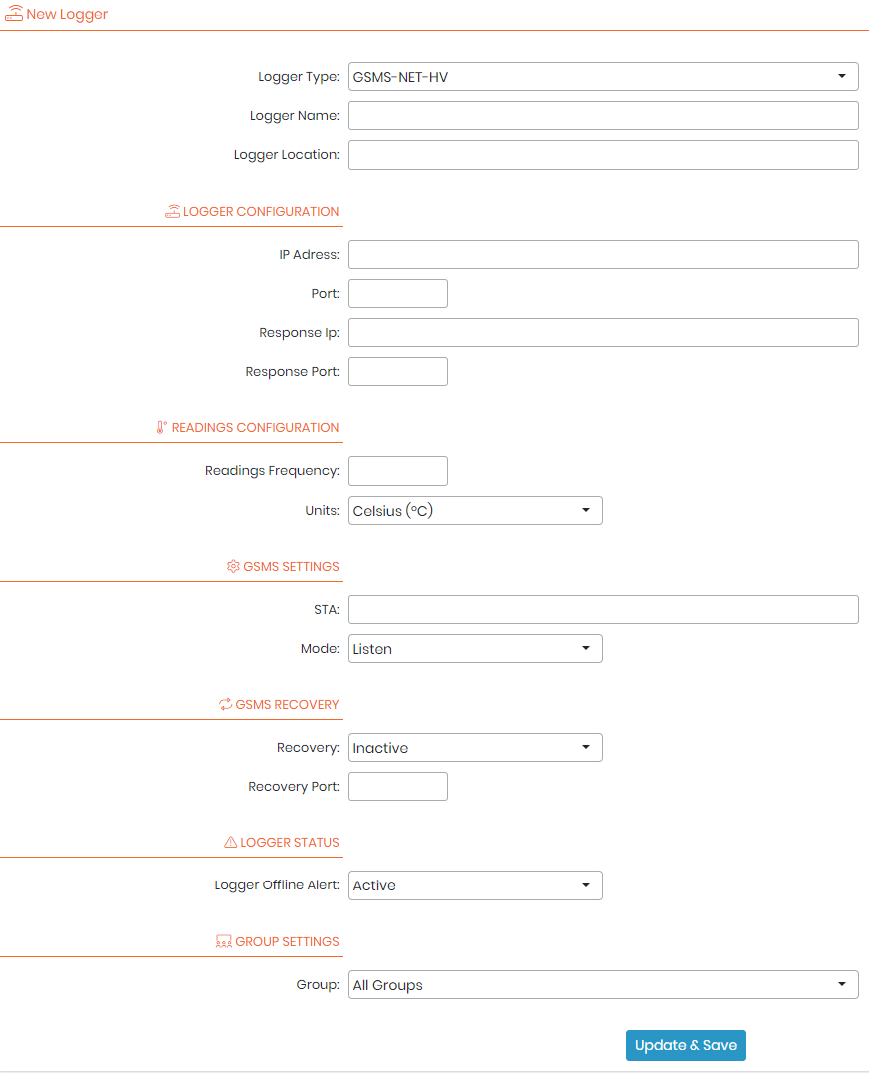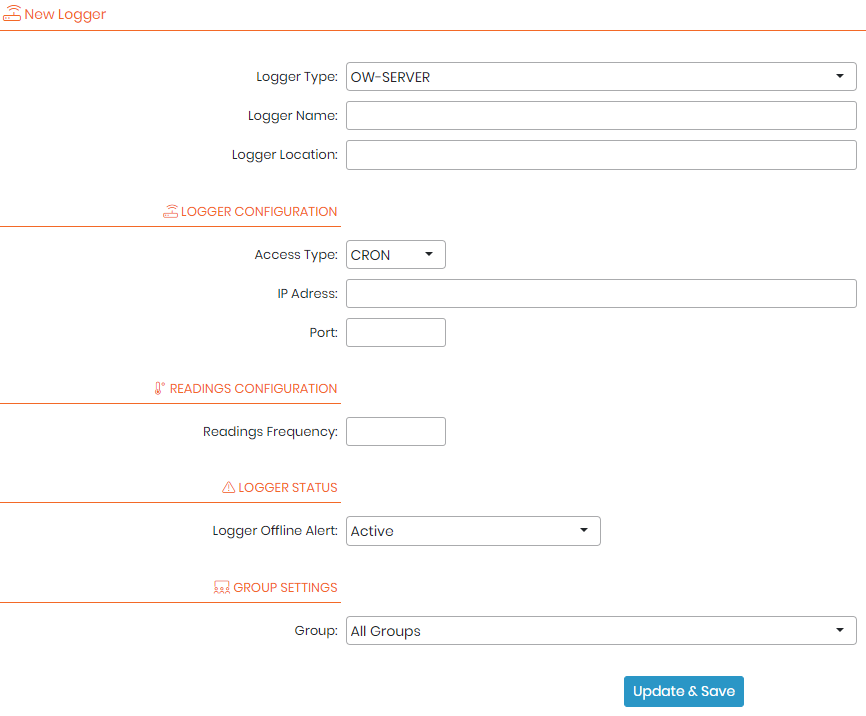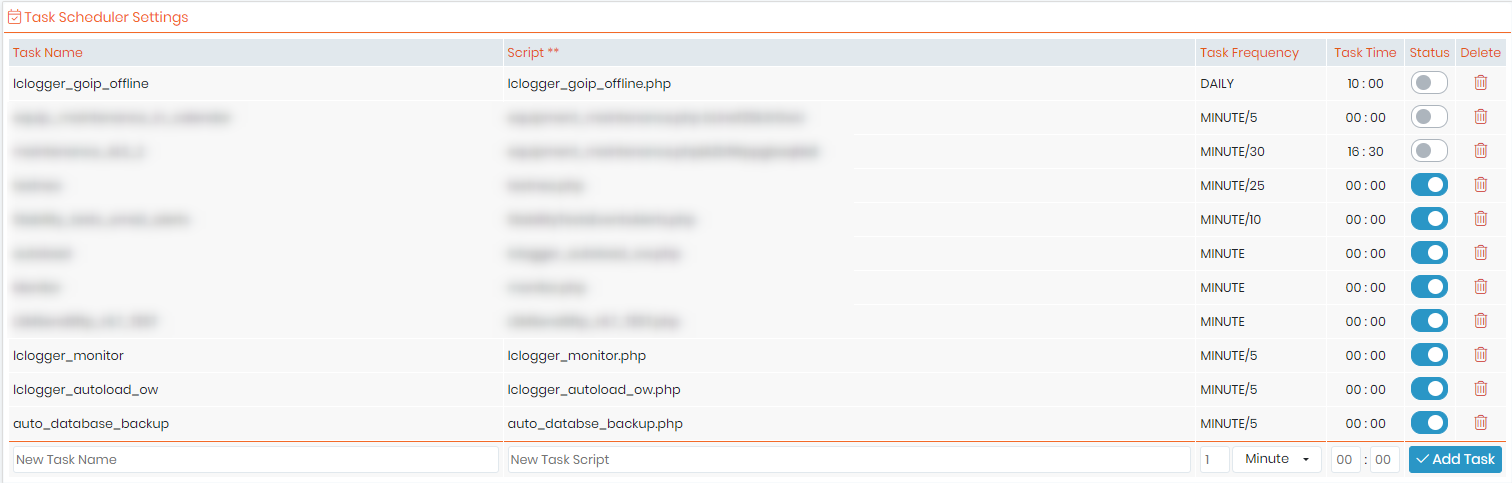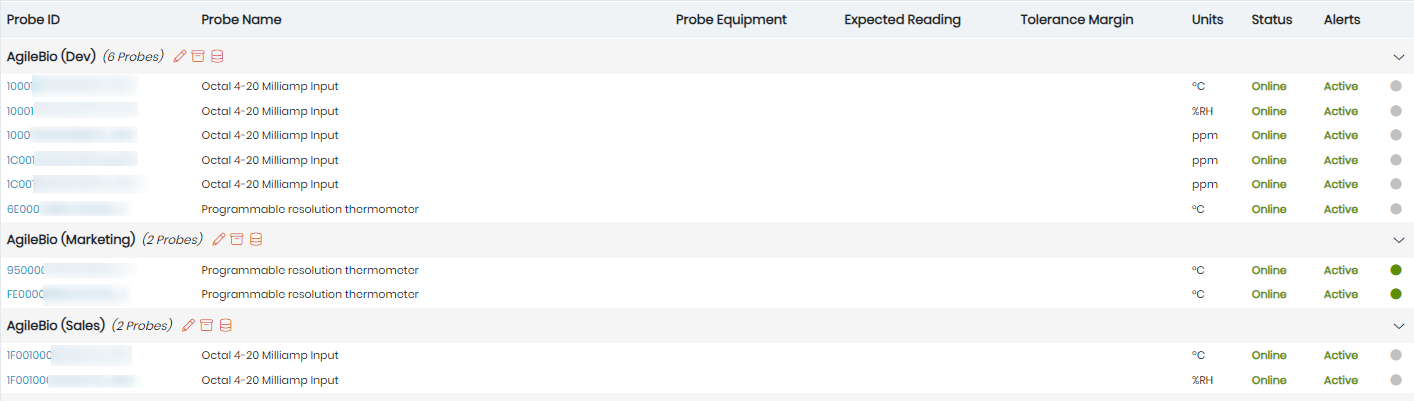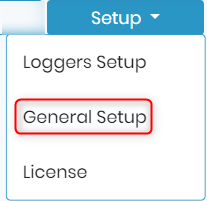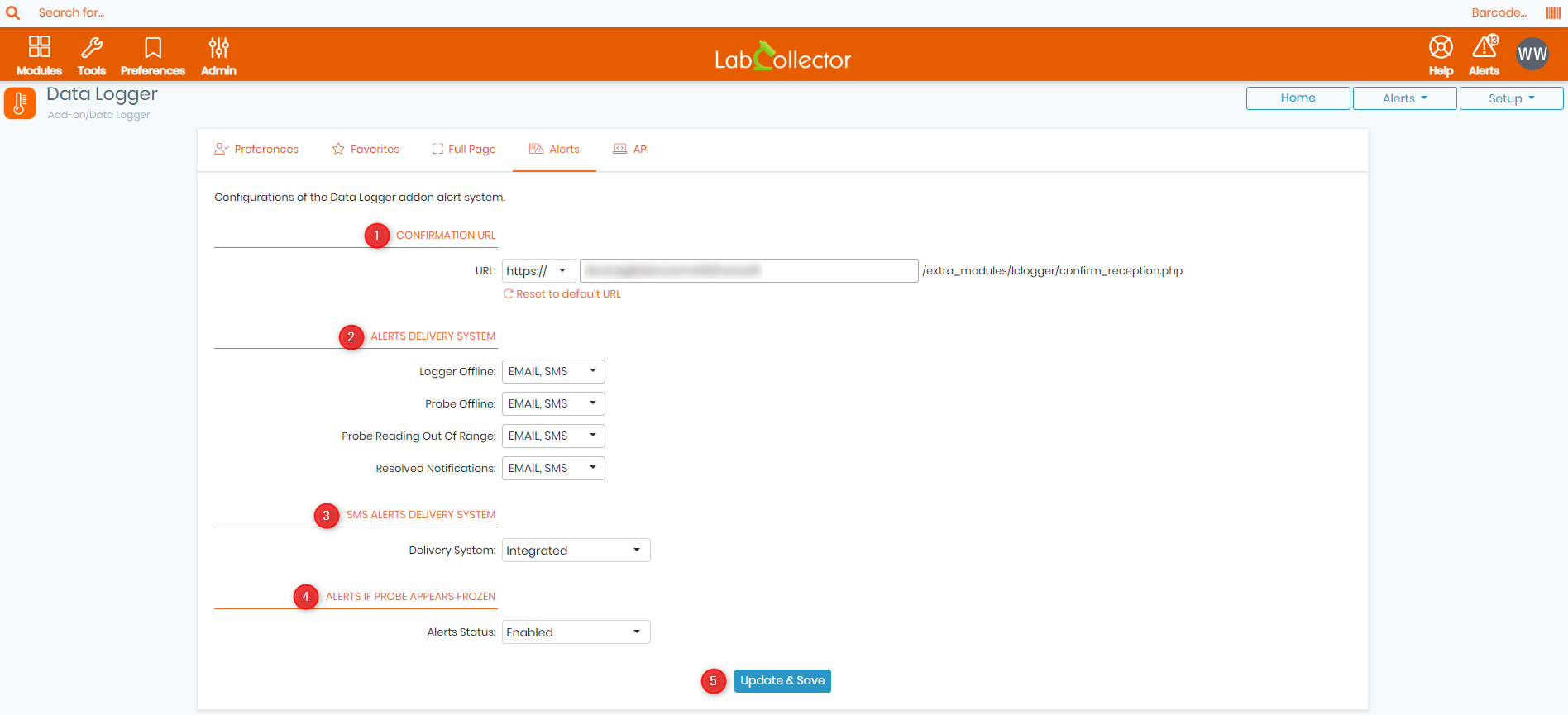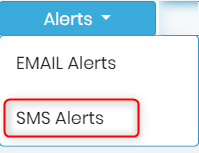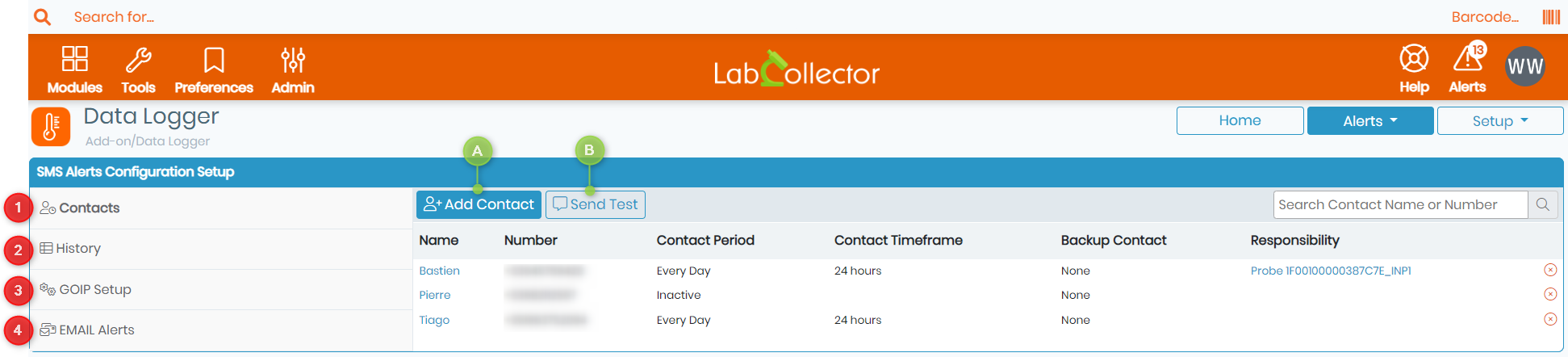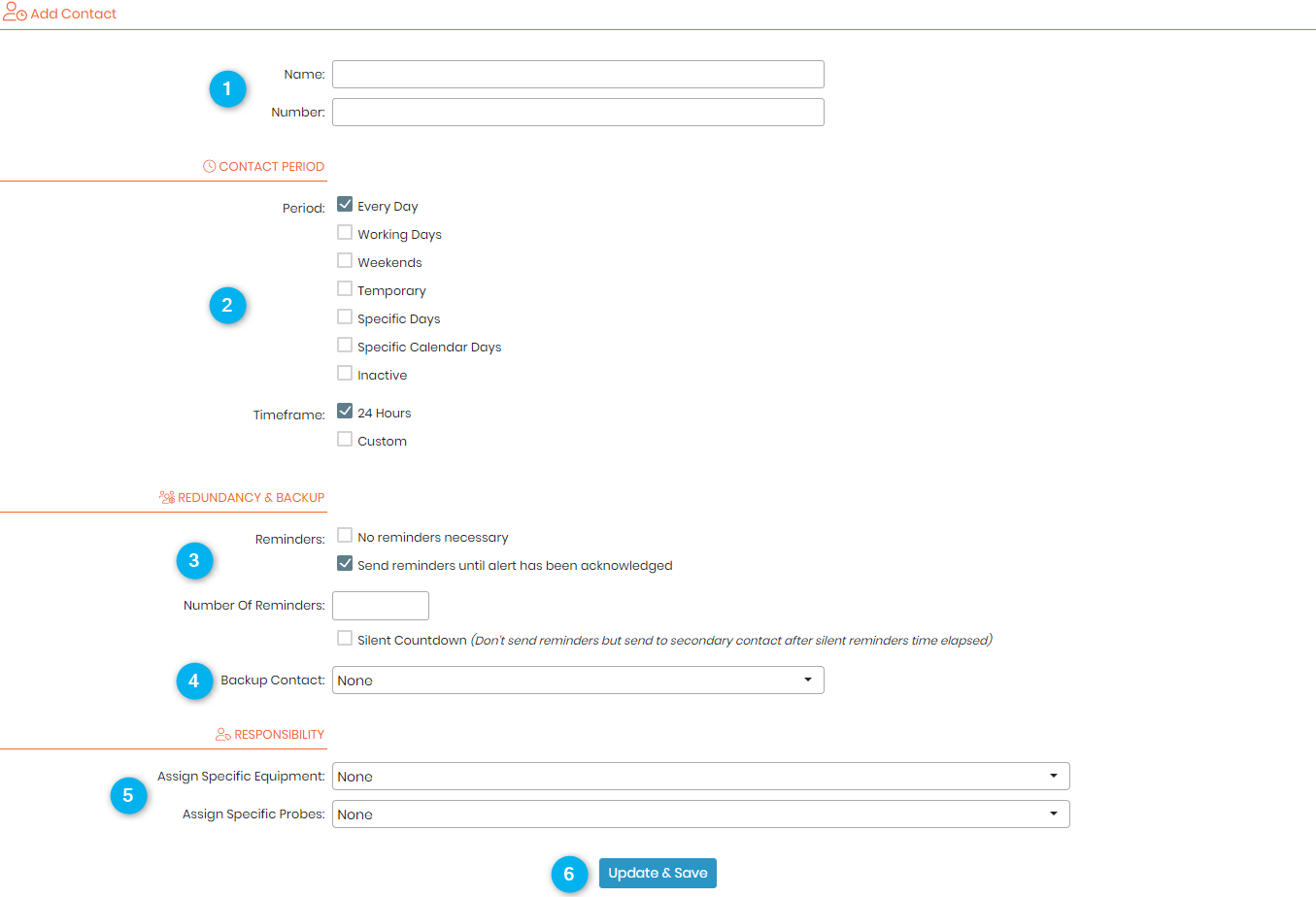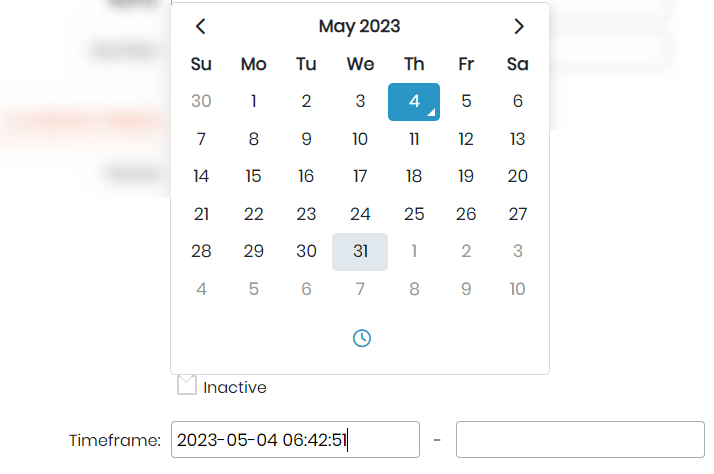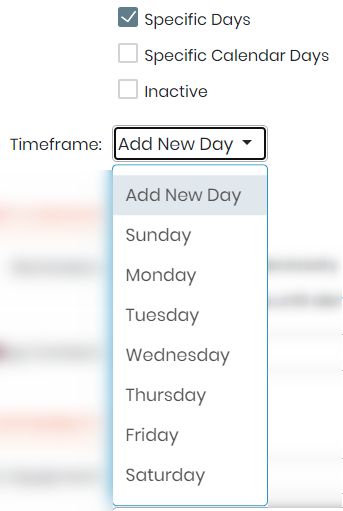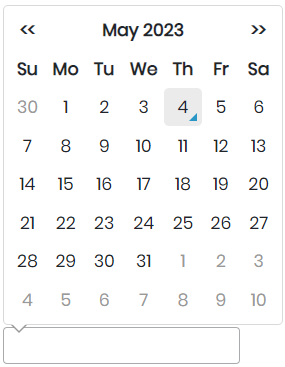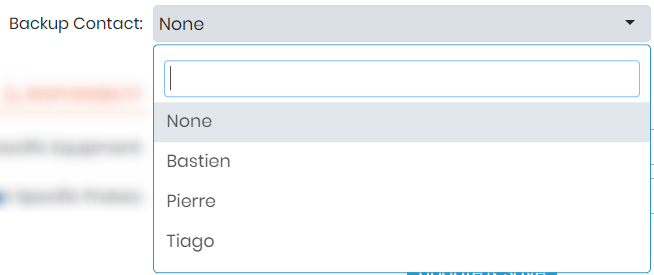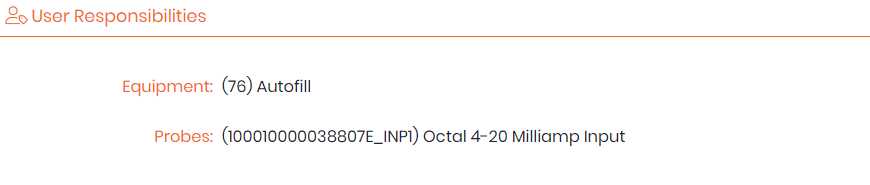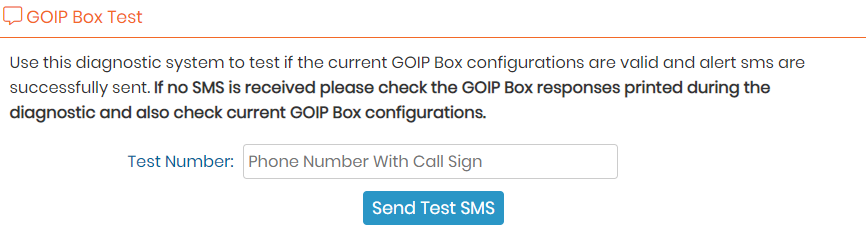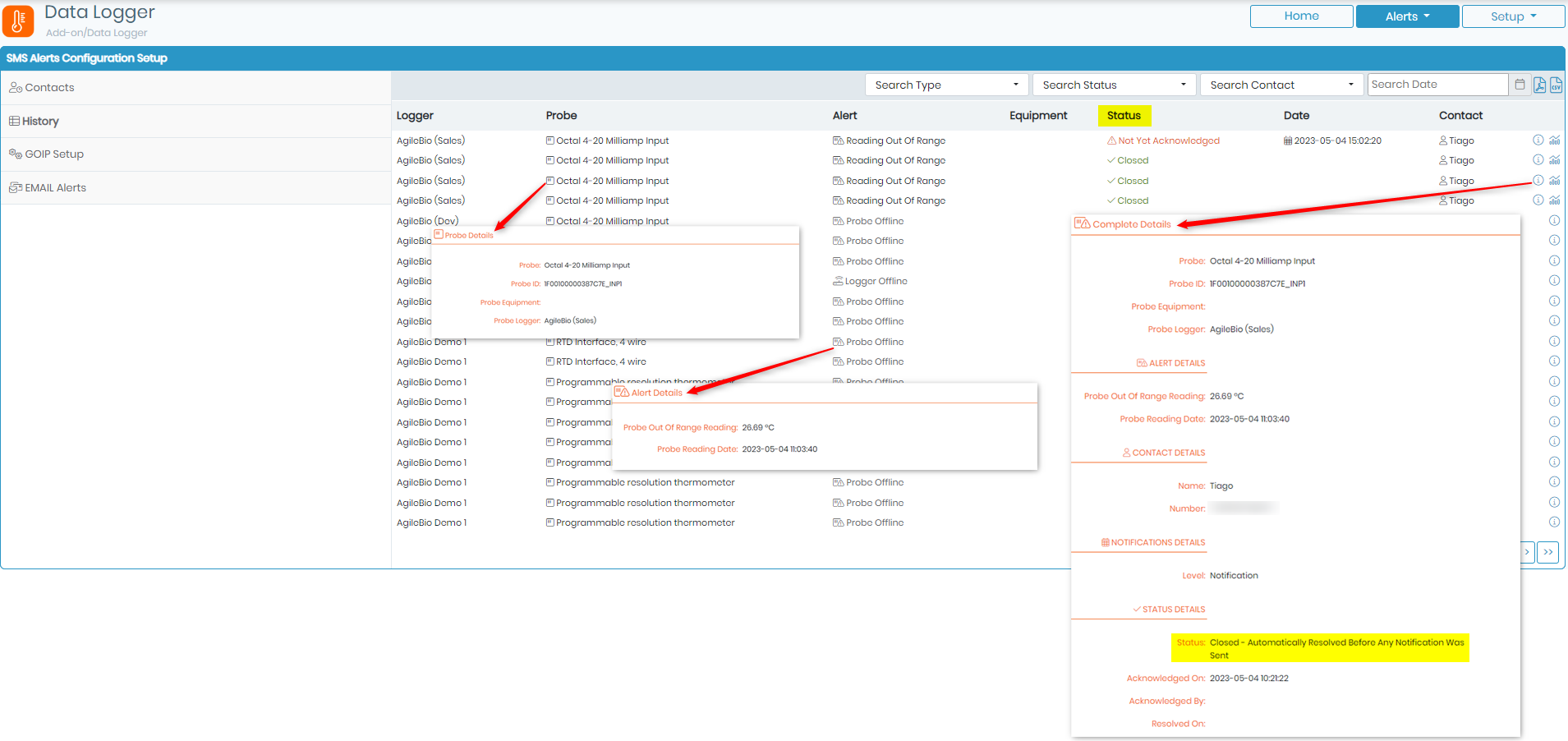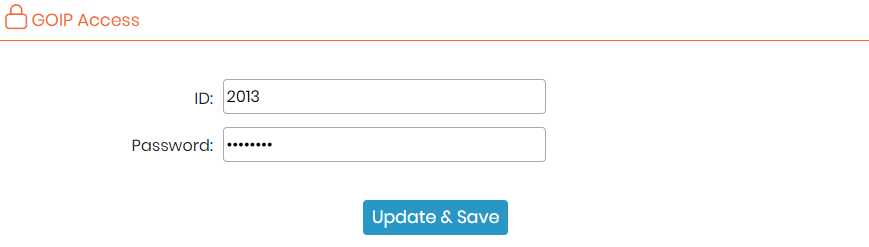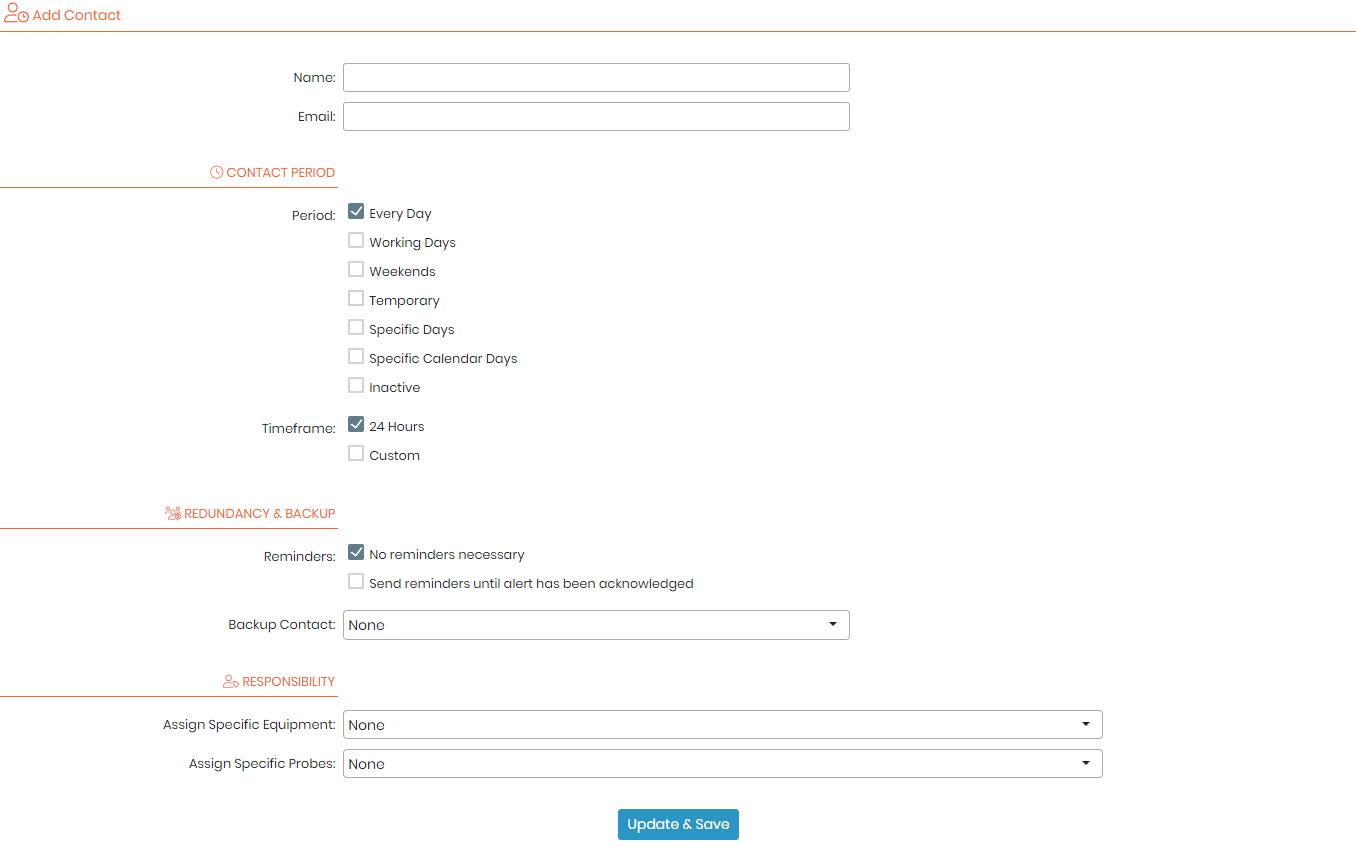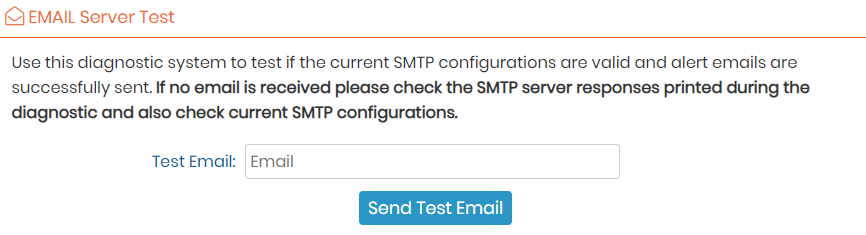Претражите базу знања по кључној речи
Дата Логгер ![]() је један од LabCollector'С
је један од LabCollector'С ![]() моћни додаци, апликација заснована на мрежи која вам омогућава да надгледате и контролишете температуру складиштења, влажност и ЦО2 нивоа или било којих других података са централизоване локације.
моћни додаци, апликација заснована на мрежи која вам омогућава да надгледате и контролишете температуру складиштења, влажност и ЦО2 нивоа или било којих других података са централизоване локације.
Дата Логгер пружа вам могућност да подесите упозорења за опрему преко оба Е-pošta СМС-.
Подразумевано, Дата Логгер шаље упозорења путем е-поште. Међутим, такође можете да подесите СМС упозорења да примате обавештења директно на свој мобилни уређај. Ово вам омогућава да примате упозорења у реалном времену, чак и када нисте у лабораторији.
.
У овој бази знања, ми ћемо вас водити кроз процес подешавања СМС и емаил упозорења у Дата Логгер-у. Помоћу ових упозорења можете бити сигурни да сте увек свесни потенцијалних проблема са вашом лабораторијском опремом, чак и када сте далеко од лабораторије.
Такође ћемо вас провести кроз сваки корак процеса, од конфигурисања СМС гејтвеја до дефинисања прагова упозорења. Такође ћемо вам пружити савете и трикове за оптимизацију ваших СМС обавештења како бисте били сигурни да добијате благовремена и тачна обавештења.
1. Подешавање евиденције података
2. Општа подешавања упозорења
3. Подешавање СМС упозорења
4. Подешавање упозорења е-поштом
![]()
1. Подешавање евиденције података
Када почнете да користите Дата Логгер, почетни кораци укључују конфигурисање логера и сонди. Приступ менију за подешавање доступан је само супер-администраторима, администраторима без група и супер-администраторима. Супер-администратори могу да прегледају, креирају и уређују бележнике групе(а) којима управљају или опште бележнике.
а. Подешавање логера
Да бисте управљали својим бележницима, идите на картицу Подешавање на почетној страници:
Додајте нови хардверски логер кликом на везу „Додај нови логер“. У одељку главне странице изаберите одговарајући тип логера са листе на основу инсталираног додатка. Затим унесите ИП адресу и порт.
- За ГСМС-НЕТ-ХВ логгер, користите подешавања дефинисана у подешавању хардвера.
- За ОВ-СЕРВЕР, користите порт 80 (подразумевано).
- За РМОНИ-ТЦП, користите порт 6001 (подразумевано).
За ГСМС-НЕТ-ХВ логер, потребне су додатне информације о конфигурацији мреже, које се могу добити из софтвера за подешавање логера.
За ОВ-СЕРВЕР, у зависности од врсте података, потребно је да унесете или ИП адресу или МАЦ адресу. Користите ИП адресу за ЦРОН податке и МАЦ адресу за ПОСТ податке. Ако желите да примате упозорења, наведите ИП адресу и информације о порту.
Алтернативно, за ОВ-СЕРВЕР, можете користити везу „Увези записиваче“. У одељку главне странице, изаберите тип логера са листе и отпремите ЦСВ датотеку у формату: Име бележника, ИП или МАЦ адреса бележника, Порт за бележење (ако је применљиво), Локација бележника.
Ако имате друге типове бележника које бисте желели да интегришете са додатком Дата Логгер, контактирајте [емаил заштићен] or [емаил заштићен] за помоћ.
Можете ручно подесити учесталост читања у минутима и ограничити логер на одређену групу.
Када је ваш логер инсталиран, можете да измените његово подешавање кликом на икону [+] поред имена логера. Такође можете да архивирате дневник помоћу дугмета ![]()
- Би Таскс
Да бисте конфигурисали LabCollector задатака, можете приступити АДМИНИСТРАТОР > Подешавање > Прокси, планер задатака и е-пошта одељак. Пратите ове кораке:
1. Додајте нови задатак попуњавањем обрасца именом задатка, именом датотеке скрипте и учесталошћу задатка. Користите дугмад „Додај овај задатак“ и „Ажурирај подешавања“.
2. Користите следеће информације да бисте попунили образац на основу вашег типа бележника:
- За ГСМС-НЕТ-ХВ:
– Назив задатка: лцлоггер_аутолоад_гсмс
– Скрипта: лцлоггер_аутолоад_гсмс.пхп
- За ОВ-СЕРВЕР:
– Име задатка: лцлоггер_аутолоад_ов
– Скрипта: лцлоггер_аутолоад_ов.пхп
- За РМОНИ-ТЦП:
– Име задатка: лцлоггер_аутолоад_рм
– Скрипта: лцлоггер_аутолоад_рм.пхп
Препоручује се да фреквенцију задатка подесите на 5 минута.
- Слањем података помоћу Логгера
ОВ-СЕРВЕР може директно да шаље информације LabCollector. Пратите ове кораке да бисте конфигурисали процес слања података:
1. Копирајте и налепите МАЦ адресу ОВ-Сервера у свој интернет претраживач.
2. Идите на Систем Цонфигуратион > Пост Цлиент да бисте одредили УРЛ на који ОВ-Сервер може слати податке у редовним интервалима.
3. Изаберите опције „Енабле Цлиент“ и „ПОСТ Хеадер“.
4. Изаберите тип података са листе за одабир и унесите УРЛ који омогућава приступ датотеци „лцлоггер_аутолоад_ов.пхп.“
5. Можете подесити период на 300 секунди и кликнути на дугме Сачувај.
Ако је потребно, можете омогућити и проки на основу конфигурације вашег сервера. Обратите се свом ИТ одељењу за УРЛ проксија.
б. Подешавање сонде
За сваки логер можете да конфигуришете различите типове сонди као што су температура, влажност, гас, притисак, светлост, итд. Сонде се приказују на основу логера, типова или локација. Пратите ове кораке:
- Кликните на ИД сонде да бисте конфигурисали сонду. Наведите назив сонде, опрему (која одговара опреми доступној у претраживачу за складиштење или модулу опреме у LabCollector), очекивана температура и толеранција.
- Изаберите статус сонде као Онлине/Оффлине и назначите да ли сонда треба да покрене упозорење.
- Конфигуришите помак сонде за ручну калибрацију ако је потребно. Користите тачку (.) за децималне вредности температуре и „-к“ ако је температура сонде виша од очекиване температуре.
У листи сонде, такође можете пратити статус очитавања сонде:
-
- зелен: Очитавања сонде су ажурирана.
- Сива: Сонда је у режиму мировања (последње очитавање пре више од 24 сата).
- поморанџа: Тпоследња примљена вредност била је пре више од 10 минута.
- црвен: Снимљене вредности су изван граница толеранције постављених за сонду.
Да бисте утврдили да ли се сонда пребацује из зелене у наранџасту, можете обезбедити фреквенцију читања дневника за прецизније израчунавање интервала (3 пута учесталост читања).
Када сонда једном изађе изван изабраног опсега, она је интерно означена. Ако се врати на нормалне вредности, заставица се поништава. Међутим, ако вредности остану изван опсега, биће послато упозорење путем е-поште или СМС-а, у зависности од изабраног начина обавештавања. Ова функција спречава тренутна упозорења када се, на пример, температура накратко повећа услед отварања врата замрзивача.
Постављањем логера и сонди у Дата Логгер, можете ефикасно надгледати и управљати својом опремом и примати благовремена упозорења када је то потребно.
![]()
2. Општа подешавања упозорења
Такође можете да конфигуришете своја упозорења тако што ћете отићи директно на Подешавање -> Опште подешавање -> Упозорења.
Страница испод ће се појавити (погледајте бројеве приказане на снимку екрана).
1. УРЛ за потврду: Ова УРЛ адреса треба да буде важећа крајња тачка која може да прима ХТТП захтеве. Када се упозорење покрене, Дата Логгер ће послати обавештење на ову УРЛ адресу, која ће затим обрадити упозорење и послати га одговарајућим примаоцима.
2. Систем за испоруку упозорења: Овај одељак вам омогућава да изаберете подешавања за обавештења. Можете да изаберете које типове упозорења желите да примате (било е-пошту или СМС) за различите сценарије, као што је када је логер ван мреже, када је сонда ван мреже или када је очитавање ван домета. Такође можете изабрати да не примате никаква упозорења за ове сценарије тако што ћете поља за потврду оставити празнима.
На пример: Можете изабрати да примате СМС обавештења када је логер офлајн, али само да примате обавештења е-поштом када је сонда ван мреже.
3. Систем за испоруку СМС обавештења: У овом одељку можете да изаберете да ли желите да користите интегрисани или ГОИП систем испоруке за СМС обавештења. Интегрисани систем вам омогућава да шаљете СМС упозорења преко интернет провајдера СМС-а, док ГОИП систем користи ГСМ овер ИП уређај за слање СМС упозорења.
4. Овај одељак вам омогућава да омогућите или онемогућите упозорења када се сонда учини замрзнутом. Замрзнута сонда је она која не шаље очитавања или шаље очитања која су ван домета. Када је ова функција омогућена, добићете упозорења да вас обавестимо о проблему.
5. Када завршите, кликните на „Ажурирајте и сачувајте” да бисте сачували промене.
![]()
3. Подешавање СМС упозорења
Да бисте подесили СМС упозорења, мораћете да прилагодите подешавања својим специфичним захтевима. Ово укључује конфигурисање СМС гатеваи-а, подешавање телефонског броја за примање упозорења и дефинисање прагова упозорења за сваки комад опреме.
Да бисте то урадили, прво ћете морати да одете на Дата-логгер додатак ![]() и следите доле наведене кораке:
и следите доле наведене кораке:
- Иди на Упозорења -> СМС упозорења
Да бисте конфигурисали упозорење о задатку, идите на АДМИНИСТРАТОР > Подешавање > Прокси, планер задатака и е-пошта
Додајте нови задатак са овим параметрима:
- Име задатка = лцлоггер_монитор
- Скрипта = лцлоггер_монитор.пхп
- Учесталост задатака: препоручујемо 10 до 20 минута (прилагодите да бисте смањили лажна упозорења)
.
- Затим ћете бити преусмерени на страницу за конфигурацију СМС обавештења, која изгледа овако (погледајте бројеве приказане на слици испод):
1. У овом одељку ћете наћи листу свих контаката за које су СМС упозорења већ подешена.
-
-
- 1. Овде треба да унесете име број од особа ко жели да прима упозорења.
-
Број телефона мора да почиње позивним бројем земље. На пример, код Француске је +33, Индије +91, итд., а затим број телефона.
-
-
- 2. "Контакт период” опција вам даје избор када желите да примате СМС обавештења.
- Можете или примити упозорење сваки дан.
- Можете их примити и на веекдаис само (понедељак-петак) или на викендом (Субота и недеља).
- Или једноставно изаберите а привремени период да примите упозорење. ако изаберете ову опцију, видећете искачући прозор испод. Кликните на икону сата
 да изаберете одређено време у којем желите да се пошаљу.
да изаберете одређено време у којем желите да се пошаљу.
- 2. "Контакт период” опција вам даје избор када желите да примате СМС обавештења.
-
-
-
-
- Такође се можете одлучити за Специфични дани недеље.
-
-
-
-
-
- Или одређени дан од календарски дани.
-
-
-
-
- 3. "Редундантност и резервна копија” одељак вам омогућава да шаљете подсетнике док СМС упозорење не буде потврђено. Такође можете одабрати бројеве подсетника које желите да вам пошаљете.
-
.
-
-
- 4. Резервни контакт опција ће вам омогућити да поставите секундарни контакт. Ово је корисно, посебно ако пропустите да видите подсетнике за упозорења, секундарни контакт ће такође добити СМС упозорење.
- 4. Резервни контакт опција ће вам омогућити да поставите секундарни контакт. Ово је корисно, посебно ако пропустите да видите подсетнике за упозорења, секундарни контакт ће такође добити СМС упозорење.
-
Прво ћете морати да креирате контакт тако што ћете попунити потпуно исти образац. Затим, када је контакт креиран, он/она ће се појавити на падајућој листи из које можете изабрати онај који вам је потребан.
-
-
- 5. "одговорност" одељак вам омогућава да изаберете или опрему или сонду за коју желите да примате упозорење. Имате могућност да изаберете више опреме и сонди, које можете изабрати директно са падајуће листе.
-
-
-
- Ако кликнете на једну од одговорности контакта, појавиће се искачућа страница са списком свих одговорности корисника у погледу опреме и сонди (као што је приказано на слици испод).
-
2. "СМС историја” одељак вам омогућава да видите цео дневник СМС упозорења (да ли су упозорења послата, затворена или још нису потврђена).
Такође можете да проверите статус (истакнут жутом бојом) да видите да ли је упозорење решено или затворено кликом на ![]()
Можете кликнути на ову икону ![]() да видите све детаље о сонди.
да видите све детаље о сонди.
У колони Упозорење, ова икона ![]() означава да је сонда ван мреже или да је очитавање можда ван домета. Док ова икона
означава да је сонда ван мреже или да је очитавање можда ван домета. Док ова икона ![]() одговара логеру.
одговара логеру.
- Имате опцију да тражите одређене дрвосече помоћу филтера који се налази у горњем десном углу, такође можете преузети резултат претраге као пдф or ЦСВ формат датотеке кликом на одговарајућу икону.
3. Такође ћете морати да конфигуришете а ГОИП уређај (ГСМ преко ИП-а) који вам омогућава слање СМС порука преко интернета. Конфигурисањем ГОИП уређаја можете да подесите СМС упозорења да примате обавештења директно на ваш мобилни уређај.
- Да бисте то урадили, идите на „ГОИП Сетуп” појавиће се страница у наставку на којој можете видети ИП адресу, број порта, поред ИП адресе и порта одговора већ додатих ГОИП уређаја.
- Да бисте конфигурисали ГОИП уређај, једноставно кликните на одговарајуће дугме
 , уКада кликнете на њега, појавиће се искачућа страница (као што је приказано на слици испод). Ова страница ће садржати неколико поља која морате да попуните да бисте успешно конфигурисали свој ГОИП уређај:
, уКада кликнете на њега, појавиће се искачућа страница (као што је приказано на слици испод). Ова страница ће садржати неколико поља која морате да попуните да бисте успешно конфигурисали свој ГОИП уређај:
- ИП адреса: Ово је ИП адреса ГОИП уређаја. Морате да унесете његову ИП адресу да бисте омогућили његову комуникацију са Дата Логгер-ом.
- лука: Ово је број порта који ГОИП уређај слуша.
- ИП одговора: Ово је ИП адреса коју ће ГОИП уређај користити да пошаље одговор назад у Дата Логгер.
- Респонсе Порт: Ово је број порта који ће ГОИП уређај користити за слање одговора назад у Дата Логгер.
- Када унесете потребне информације, кликните на „Ажурирајте и сачувајте” да бисте сачували своју ГОИП конфигурацију.
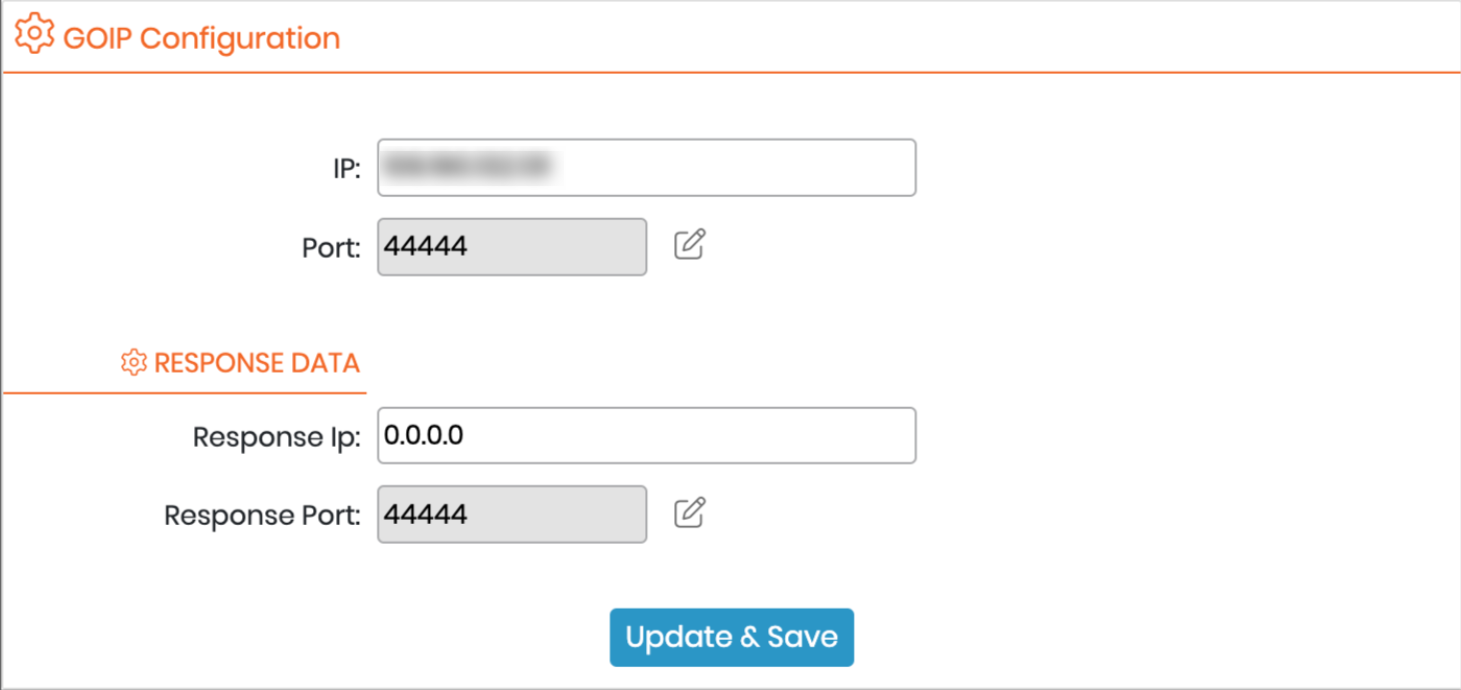
Не заборавите да подесите свој заштитни зид тако да дозвољава пакетима да пролазе кроз порт и преусмеравају на исправан ГОИП ИП.
- Да бисте подесили акредитиве потребне за приступ вашем ГОИП уређају, једноставно кликните на следеће дугме
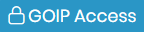 , кликом на њу појавиће се искачућа страница у којој мораћете да унесете ИД број и лозинку који одговарају вашем ГОИП уређају. Ове информације треба да обезбеди произвођач или администратор вашег ГОИП уређаја. Када унесете потребне информације, кликните на „Ажурирајте и сачувајте” да бисте потврдили промене. Ово помаже у спречавању неовлашћеног приступа и одржавању безбедности ваших лабораторијских података.
, кликом на њу појавиће се искачућа страница у којој мораћете да унесете ИД број и лозинку који одговарају вашем ГОИП уређају. Ове информације треба да обезбеди произвођач или администратор вашег ГОИП уређаја. Када унесете потребне информације, кликните на „Ажурирајте и сачувајте” да бисте потврдили промене. Ово помаже у спречавању неовлашћеног приступа и одржавању безбедности ваших лабораторијских података.
4. Кликом на![]() , можете приступити Обавештења е-поштом страницу за подешавање (објашњено у наставку).
, можете приступити Обавештења е-поштом страницу за подешавање (објашњено у наставку).![]()
4. Подешавање упозорења е-поштом
Додајте нови задатак са овим параметрима:
.
1. У овом одељку ћете пронаћи листу свих контаката за које су обавештења путем е-поште већ подешена.
- A: Да бисте додали контакт који ће примати обавештења е-поштом, једноставно кликните на „Додај контакт"Дугме
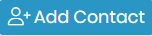 , и појавиће се искачућа страница испод (иста поља су обавезна, баш као и на страници за подешавање СМС-а, али уместо броја телефона, мораћете да унесете адресу е-поште).
, и појавиће се искачућа страница испод (иста поља су обавезна, баш као и на страници за подешавање СМС-а, али уместо броја телефона, мораћете да унесете адресу е-поште).
- B: Такође можете послати тест и уверити се да све ради добро, једноставно кликните на следеће дугме
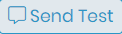 , и појавиће се искачућа страница испод, затим можете да унесете адресу е-поште и кликнете на дугме „Пошаљите пробну е-пошту".
, и појавиће се искачућа страница испод, затим можете да унесете адресу е-поште и кликнете на дугме „Пошаљите пробну е-пошту".
2. "Историја е-поште” одељак вам омогућава да видите цео дневник обавештења е-поштом (било да су упозорења послата, затворена или још нису потврђена), и баш као и одељак историје СМС-а, можете видети статус упозорења, детаље обавештења, датум када су послата , …итд.
3. Кликом на ![]() , можете приступити СМС упозорења страница за подешавање.
, можете приступити СМС упозорења страница за подешавање.
![]()
-
-
- Проверити како можете да подесите свој АПИ за веб услуге.
- Прочитајте нашу КБ даље како да генеришете токен за повезивање са АПИ услугама.
- Погледајте наш Увод у LabCollector АПИ за.
-